您可以通过自定义网域而不是 Looker (Google Cloud Core) 提供的默认网域来提供实例。
此文档页面介绍了如何使用 Google Cloud 控制台为任何类型的 Looker (Google Cloud Core) 实例设置自定义网域。
设置自定义域名
创建 Looker (Google Cloud Core) 实例后,您可以设置自定义网域。
准备工作
在自定义 Looker (Google Cloud Core) 实例的网域之前,请先确定网域的 DNS 记录存储在何处,以便您更新这些记录。
所需的角色
如需获得为 Looker (Google Cloud Core) 实例创建自定义网域所需的权限,请让您的管理员为您授予该实例所在项目的 Looker Admin (roles/looker.admin) IAM 角色。
如需详细了解如何授予角色,请参阅管理对项目、文件夹和组织的访问权限。
创建自定义网域
在 Google Cloud 控制台中,按照以下步骤自定义 Looker (Google Cloud Core) 实例的网域:
- 在实例页面上,点击要为其设置自定义网域的实例的名称。
- 点击自定义网域标签页。
点击添加自定义网域。
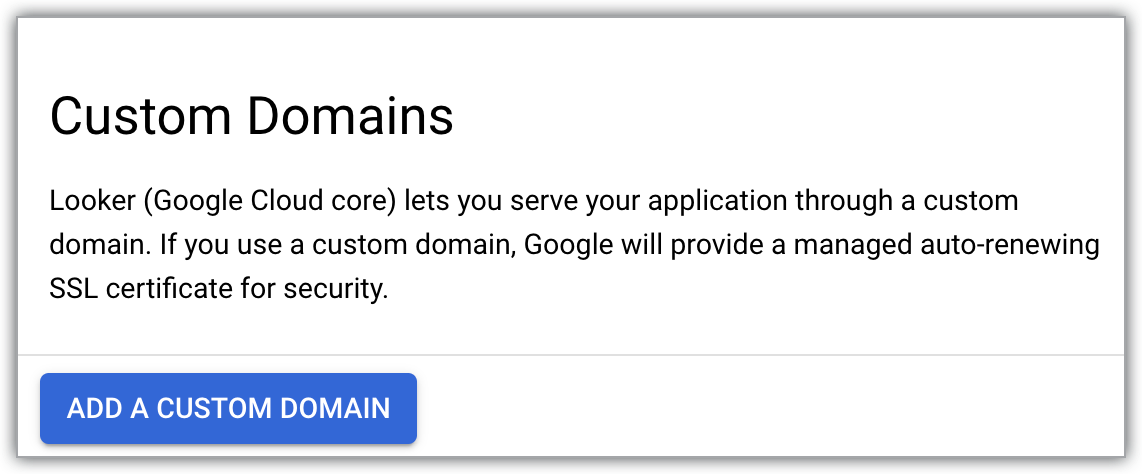
系统随即会打开添加新的自定义网域面板。
仅使用字母、数字和短划线,输入您要使用的 Web 网域的主机名(最多 64 个字符),例如:
looker.examplepetstore.com。
点击添加新的自定义网域面板上的完成,返回到自定义网域标签页。
设置自定义网域后,该网域会显示在 Google Cloud 控制台的 Looker (Google Cloud core) 实例详情页面的自定义网域标签页中的网域列中。
访问自定义网域
在 Google Cloud 控制台中设置自定义网域后,您必须配置网络,以允许用户访问该网域。如需详细了解您使用情形下的相应配置,请参阅以下文档页面。
通过互联网访问自定义网域:
通过专用网络访问自定义网域:
- 使用专用服务访问通道访问 Looker (Google Cloud Core) 实例
- 使用 Private Service Connect 实现对 Looker (Google Cloud Core) 实例的专用入站访问

